Александр Ватаманюк - Собираем компьютер своими руками
- Название:Собираем компьютер своими руками
- Автор:
- Жанр:
- Издательство:046ebc0b-b024-102a-94d5-07de47c81719
- Год:2008
- Город:Санкт-Петербург
- ISBN:978-5-388-00179-5
- Рейтинг:
- Избранное:Добавить в избранное
-
Отзывы:
-
Ваша оценка:
Александр Ватаманюк - Собираем компьютер своими руками краткое содержание
Новое издание популярной книги с видеокурсом. Из чего состоит компьютер и как собрать его самостоятельно, как установить операционную систему и настроить ее для удобной работы, как следить за состоянием компьютера и как его модернизировать – теперь вы не только прочитаете об этом, но еще и увидите все собственными глазами. Такой «видеоподход» полностью исключает то, что вы чего-нибудь не поймете. Этот видеосамоучитель – настоящий обучающий курс для тех, кто желает собственными руками собирать, настраивать, обслуживать и модернизировать ПК.
Собираем компьютер своими руками - читать онлайн бесплатно ознакомительный отрывок
Интервал:
Закладка:
• Использовать языковый поиск. Позволяет использовать языковый поиск. По умолчанию отключен, поскольку требует больших ресурсов системы.
• Не использовать индекс при поиске в файловой системе (медленно). Недостаток параметра – медленный поиск, достоинство – возможность использовать освобожденный объем дискового пространства для других целей. Даже слабый современный компьютер снабжается жестким диском достаточного объема, поэтому пользы от параметра нет.
• Включать системные папки. С его помощью можно указать системе, что при поиске следует также использовать системные папки, которые, кстати, не индексируются по умолчанию.
• Включать сжатые файлы (ZIP, CAB…). Если важен поиск в сжатых и архивных файлах, обязательно активируйте данный параметр – это замедлит поиск, особенно по содержимому, зато будет достигнут нужный результат.
Параметров настройки папок и механизма поиска множество, и в зависимости от настроек вы можете увеличить производительность системы. Если после изменений производительность компьютера значительно упала, воспользуйтесь возможностью восстановления параметров по умолчанию (на каждой из вкладок имеется соответствующая кнопка) и начните с начала, проверяя результат изменения каждого параметра.
7.4. Настройка браузера Internet Explorer 7
Браузер Internet Explorer существует практически с момента появления первой операционной системы Microsoft и стал ее неотъемлемой частью. Многие пользователи даже не пытались использовать сторонние браузеры, поскольку таковой был в операционной системе и удовлетворял требованиям. Именно на совместимость с Internet Explorer ориентировались все появляющиеся языки программирования и средства наполнения Интернета.
В состав операционной системы разработчики Windows Vista включили последнюю версию браузера Internet Explorer (рис. 7.28). Браузер приобрел современные черты и теперь отвечает многим требованиям удобства работы и безопасности: он может работать с вкладками, иметь несколько домашних страниц, блокировать всплывающие окна, его уровень защиты выше и т. д.
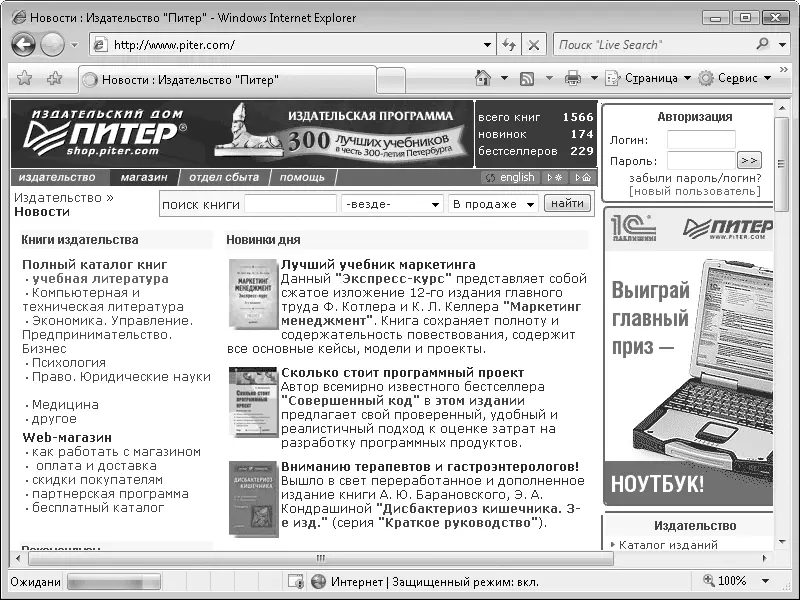
Рис. 7.28.Внешний вид браузера Internet Explorer
У браузера изменилась верхняя часть окна. Теперь по умолчанию браузер отображается без верхнего меню. Меню можно вызвать нажатием клавиши Alt, причем оно появляется ниже строки с адресом.
В верхней панели теперь постоянно находится строка поиска, которая напрямую подключается к одной из поисковых машин. Можно выбрать любую поисковую систему (рис. 7.29), для чего достаточно открыть список рядом со строкой поисковой машины и выбрать Найти других поставщиков.

Рис. 7.29.Выбор пункта Найти других поставщиков
После этого в окне браузера загрузится страница с официального веб-узла Microsoft со списком возможных поисковых механизмов (рис. 7.30). Нужно выбрать одну из поисковых систем.
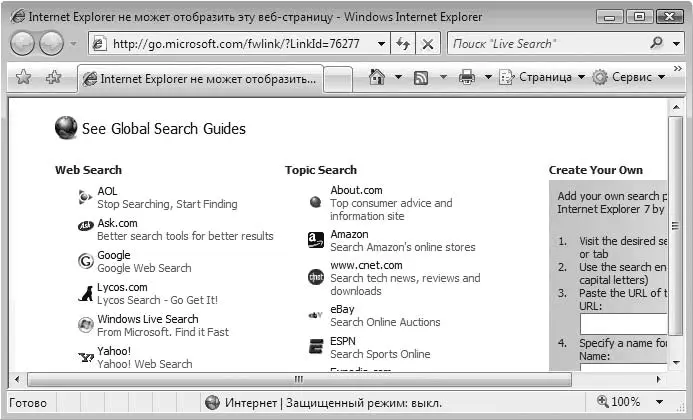
Рис. 7.30.Выбор механизма поиска
Появится сообщение браузера (рис. 7.31), в котором необходимо установить флажок Сделать поставщиком поиска по умолчаниюи нажать кнопку Добавить.
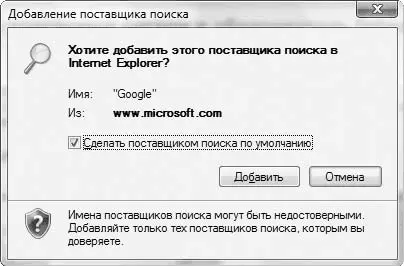
Рис. 7.31.Добавить поисковую систему
Еще один способ добавления поисковой системы – зайти на веб-узел поисковой системы, например www.rambler.ru , и открыть список рядом со строкой поисковой машины. В нем должна появиться ссылка Rambler. Выбрав его, вы смените поисковую систему.
Для доступа к основным настройкам программы нажмите кнопку Сервисна панели браузера и в появившемся меню выполните команду Свойства обозревателя.
Появится окно, содержащее семь вкладок. Рассмотрим каждую из них.
Общие
На этой вкладке (рис. 7.32) находятся параметры, с помощью которых можно настраивать домашние страницы, управлять временными файлами и сеансовыми файлами cookie, изменять параметры поиска по умолчанию, настраивать параметры вкладок и т. д. Рассмотрим самые важные из них.
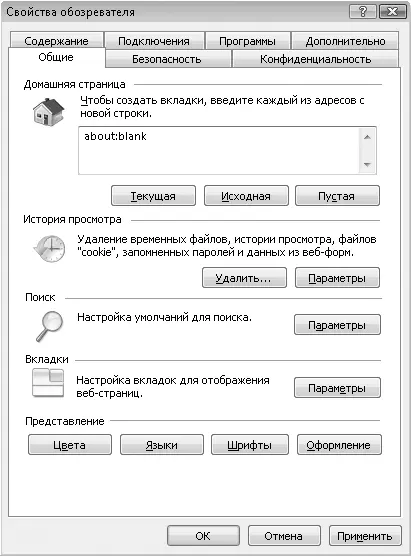
Рис. 7.32.Содержимое вкладки Общие
Одно из нововведений браузера – возможность задания нескольких домашних страниц, которые открываются после его запуска. Для их ввода используйте поле в области Домашняя страница. Каждый адрес следует вводить с новой строки. Если вы введете три адреса, после запуска откроется три вкладки с указанными адресами.
Можно также воспользоваться кнопками Текущая, Исходнаяи Пустая, которые автоматически подставляют в качестве домашней страницы текущую открытую в браузере, исходную и пустую соответственно.
В области История просмотравы можете удалить временные файлы и файлы cookie либо настроить параметры их приема и хранения. При нажатии кнопки Удалитьпоявится окно (рис. 7.33), состоящее из нескольких областей, каждая из которых снабжена кнопкой удаления, что позволяет выборочное удаление информации. Можно удалить все сразу, нажав кнопку Удалить все. До удаления данных программа спросит, уверены ли вы в своем решении.
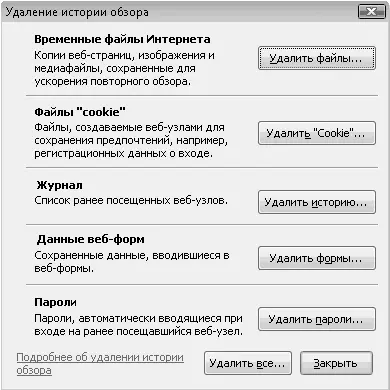
Рис. 7.33.Удаляем временные файлы, пароли и другую информацию
Нажатие кнопки Параметрыоткроет окно (рис. 7.34), в котором можно настраивать параметры приема и хранения временных файлов. К примеру, чтобы увеличить место, отводимое под их хранение, введите новый размер в соответствующее поле. Чем больше будет это значение, тем быстрее будет серфинг в Интернете, поскольку браузер сможет автоматически загружать с диска данные для страниц, которые вы ранее посещали и откуда уже скачивались временные файлы (изображения, музыка, видео и др.).
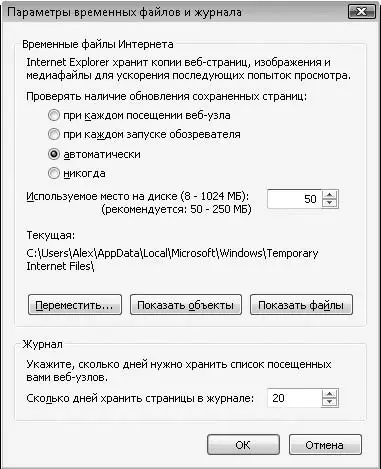
Рис. 7.34.Настройка параметров приема и хранения временных файлов
Здесь же расположено несколько кнопок, с помощью которых можно просмотреть эти файлы и при необходимости переместить их (к примеру, если на разделе диска, отведенном для хранения временных файлов, недостаточно места).
Читать дальшеИнтервал:
Закладка:










